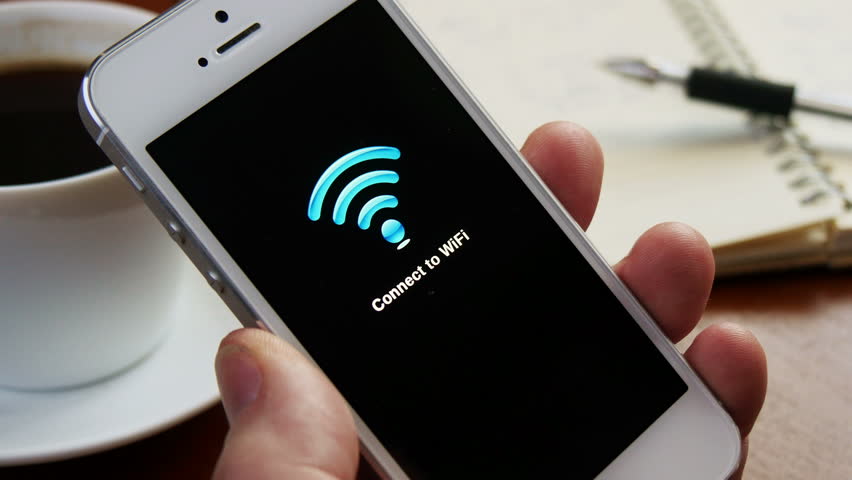Cara Melihat Password Wifi di Hp – Sekarang ini di era modern penjualan banyak sekali dilakukan melalui online, sebenarnya tidak hanya itu saja anda sedang santai duduk manis di café pun pasti juga mengaktifkan wifi untuk online.
Maka dari itu Wi-Fi saat ini sudah menjadi kebutuhan yang paling mendasar selain kebutuhan pokok lainnya, dengan sambungan Wi-Fi anda juga bisa search di web, melihat youtobe dan lain sebagainnya.
Nilai positifnya anda tidak membutuhkan kuota paket so anda juga merasakan cepatnya sinyalnya.
Namun yang lebih mencemaskan lagi ketika anda memiliki Wi-Fi sendiri di rumah, di sisi lain anda lupa passwordnya. Padahal Hp android anda sudah tersambung, dan hanya anda saja yang mengetahui isi passwordnya Wi-Fi.
Sebenarnya tidak ada masalah tapi problemnya jika anda ingin menyambungkan lagi melalui perangkat berbeda seperti teman anda menanyakan passwordnya pasti anda tidak bisa menjawabnya.
Nah, jangan khawatir cukup anda melakukan langkah-langkah sederhana di watpedia yang akan direkomendasikan untuk anda. Yuk langsung saja mari simak selengkapnya paparan di bawah ini :
Baca juga :Cara Melihat Password Wifi Yang SudahTerhubung Di Android Lengkap Ada Gambar
Cara Melihat Password Wifi di Hp
1. Melihat Tanpa Aplikasi dan Tanpa Root

Yang pertama, cara melihat password wifi di hp paling mudah yakni bisa tanpa aplikasi dan juga root. Anda bisa mengaksesnya melalui router dan anda coba pada halaman admin. Sebenarnya fungsi pada halaman admin ini bermacam-macam, namun yang paling banyak digunakan untuk mengatur Wa-Fi.
Untuk mengatur dengan tujuan melihat password, anda bisa menggunakan fitur terbaiknya. Untuk itu ikuti cara sederhanannya di bawah ini :
- Pertama kali, anda bisa mengaktifkan terlebih dahulu Router atau nama lain MIFI. Kemudian anda sambungkan seperti pada umumnya ke Hp.
- Berikutnya anda open browser, setelah itu buka halaman dengan rincian 192.168.1.1
- Setelah itu anda menuju kotak untuk menulis password, yang posisinnya berada di pengaturan SSID.
- Jika anda sudah menemukan maka sekarang anda lihat untuk menulis password yang ingin dig anti pada kolom yang tersedia.
Namun yang perlu anda perhatikan disini alamat admin yang tertera memang berbeda tidak semestinnya sama, tergantung bagaimana cara routernya. Rincian admin biasannya alamatnya seperti ini, 192.168.0.1/ 192.168.2.1
Mudah juga kan? Semoga anda bisa mengikuti langkah di atas tadi.
2. Menggunakan Aplikasi WiFi Router Settings

Berikutnya, untuk melihat password wifi paling mudah anda bisa menggunakan aplikasi WiFi Router Settings. Sebenarnya tidak jauh berbeda dengan langkah di atas tadi, anda bisa melihatnya dengan mengatur terlebih dahulu dari router WiFi. Kelebihan dari aplikasi wifi router settings ini lebih simple ketika anda berada di pengaturan, meski tidak melalui browser pada umumnya.
Carannya untuk menggunakan aplikasi wifi router settings, sebagai berikut :
- Pertama, jika anda belum memiliki aplikasinnya bisa download terlebih dulu kemudian langsung install.
- Setelah anda install, kemudian buka aplikasinnya untuk memulainya.
- Anda perlu menyambungkan koneksi WiFi menuju router.
- Selanjutnya anda buka menu router settings, lalu
- Anda sekarang bisa melihat passwordnya langsung pada halaman tersebut.
Penggunaan aplikasi seperti ini memang sangt mendukung sekali untuk melakukan router banyak, seperti halnya pada modem ZTE.
Baca juga :Cara Melihat Password Wifi yang Sudah Connect di Android Untuk Pemula
3. Menggunakan ES File Explorer

Anda pernah menyimpan WiFi pada android, agar benar-benar tersimpan password anda maka lakukan hal seperti ini. Ketika memasukan password WiFi, lalu koneksi tersambungkan dan otomatis nama password tersebut tersimpan melalui direktori.
Apabila sudah tersimpan pada fitur tesebut, maka anda bisa melihatnya nama password wifi dengan jelas. Namun anda juga perlu aplikasi untuk melihat aplikasi di direktori, aplikasi itu bernama ES File xplorer.
Jadi dengan menggunakan bantuan aplikasi itu, anda akan lebih mudah melihat isi password wifi yang tersambung, baik dari tempat anda sekarang maupun di luar sana intinnya anda sudah pernah menyambungnkan.
Langkah mudah mengetahui isi password dengan menggunakan aplikasi ES File Explorer, berikut :
- Pertama kali anda perlu install aplikasi ES File Explorer, kemudian anda buka aplikasinnya.
- Berikutnya anda menuju ke menu system, setelah itu temukan folder dengan rincian data/misc/wifi dan anda lihat file WPA_Supplicant.conf, lalu klik
- Jika sudah anda buka maka akan tampil halaman mode text viewer yang didalamnya isi jaringan SSID yang dimaksudkan untuk anda mengetahui password.
- Tampilan halaman yang terbuka anda akan melihat password secara lengkap yang sudah pernah terkoneksi dengan hp android anda.
- Selesai. Bagaimana mudah juga bukan?
4. Menggunakan SDB Command

Rekomendasi yang satu ini ketika anda ingin mengetahui password wifi dengan menggunakan SDB Command, sebenarnya alamat ini berasal dari luar negeri. Dimana fungsi dari SDB Command ini sebelum anda mengetahui password yang tersimpan harus dari file WPA_Supplicant.conf
Kelebihannya disini ketika anda ingin menggunakan SDB tanpa harus ada root, hanya yang dibutuhkan dan di gunakan yaitu kabel data USB, Hp dan juga perangkat seperti laptop. Carannya pun juga mudah, yuk ikuti langkahnya disini :
- Pertama-tama anda menuju ke bagian menu setelan, kemudian pilih tentang ponsel lalu pilihlah opsi nomor.
- Berikutnya, coba buka kembali setelan lagi, setelah itu open ke menu pengembang , lalu anda aktifkan mode USB Debugging.
- Sekarang anda memuali langkahnya dengan menggunakan ADB pada laptop, jika belum memilikinnya bisa install disini. https://www.xda-developers.com/install-adb-windows-macos-linux/
- Apabila sudah terinstal maka coba tekan kombinasi keyboard dengan mouse yaitu Shift + Klik kanan di mouse. Setelah muncul beberapa opsi untuk anda pilih salah satu maka tekan open command windows here.
- Sekarang anda langsung mengkoneksikan hp menuju ke laptop, agar langkah ini cepat dilakukan maka pastikan sudah di respon pada halaman ADB.
- Langkah untuk melanjutkannya anda perlu menulis di opsi adb pull/data/misc/wifi/wpa_supplicant.conf. jika sudah maka anda pilih Enter.
- Nah saat ini anda dalam tahap mencari foldernya ADB file WPA_Supplicant.conf, carannya klik kanan mouse pada file, kemudian open with dan tekan notepad.
- Sampai sini anda sudah sukses untuk mengetahui nama password WiFi, anda bisa mengcopy-nya lebih dahulu untuk menyimpannya.
5. Menggunakan Aplikasi Barcode

Cara melihat password wifi di hp yang bisa anda coba sekarang adalah menggunakan aplikasi barcode, sebenarnya cara ini sangat mudah dan tidak banyak membutuhkan waktu untuk mengetahui nama password yang terlupakan.
Carannya sederhana sekali, anda bisa mengikutinnya langsung disini :
- Jika belum memiliki aplikasi barcode scanner, anda bisa download di Google Play Store gratis.
- Setelah itu anda install dan buka aplikasinnya, bukalah menu WiFi pada hp android anda, kemudian buka barcode agar terlihat jelas.
- Anda bisa langsung mengarahkan scanner hp atau bisa juga menggunakan screnshoot untuk masukan barcode.
- Selesai, maka akan muncul nama password.
Baca juga : Begini Cara Melihat Password Wifi yang sudah terhubung di Android! Mudah Tanpa Perlu Panik
Nah, itu tadi tentang Cara Melihat Password Wifi di Hp. Semoga informasi ini memberikan manfaat dan sekaligus menambah wawasan anda semuannya. Selamat mencoba.